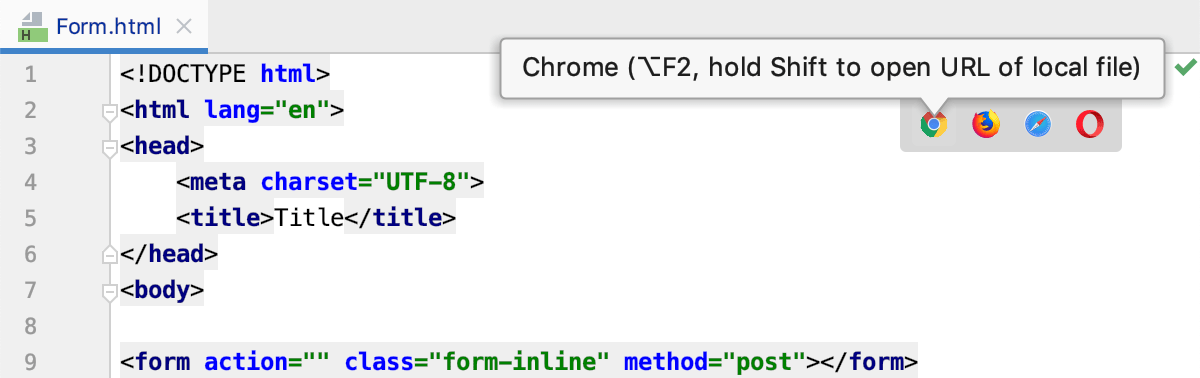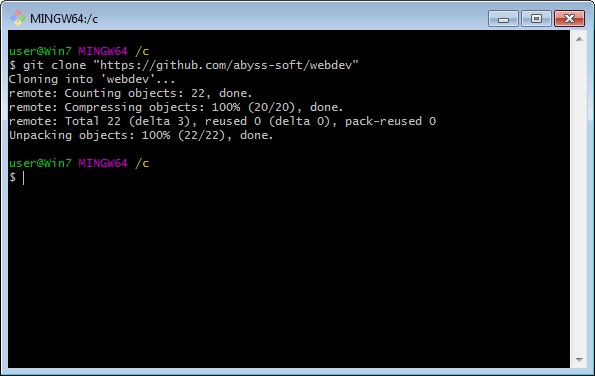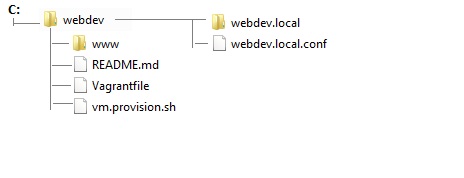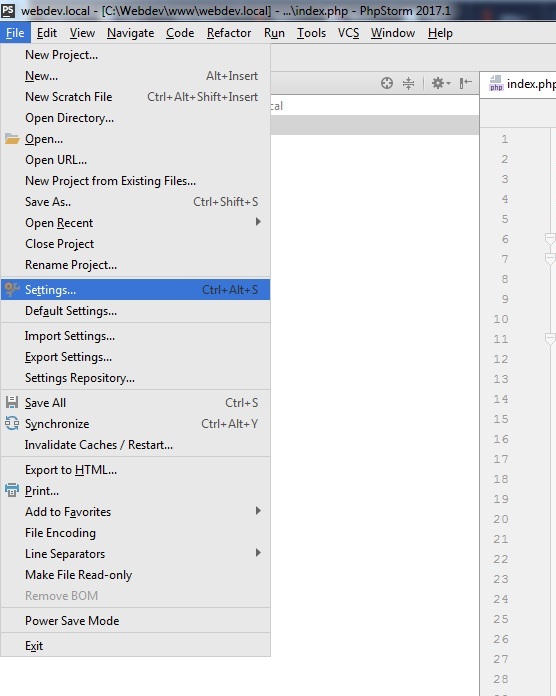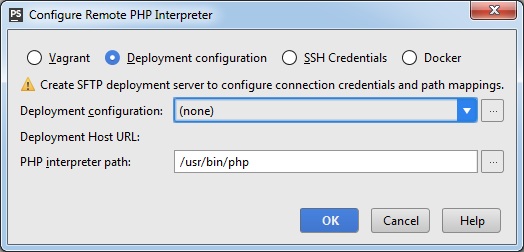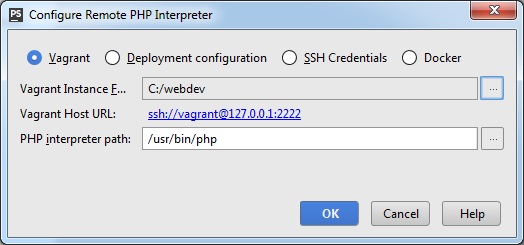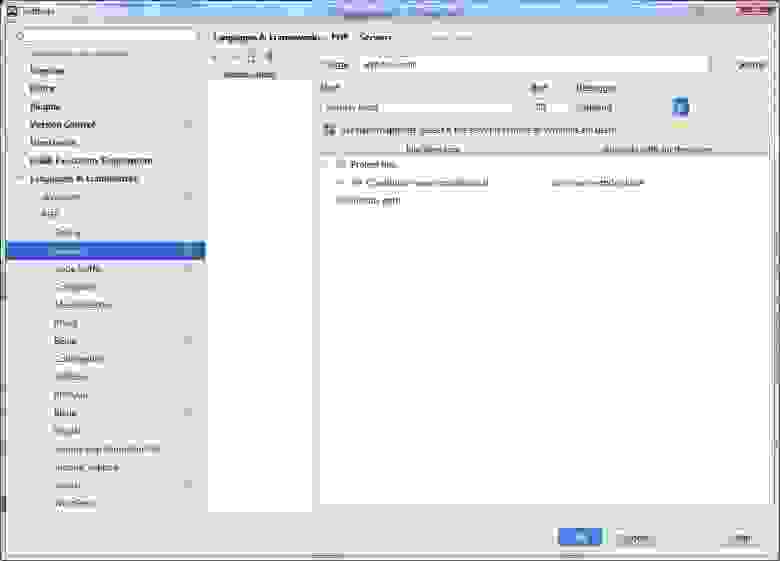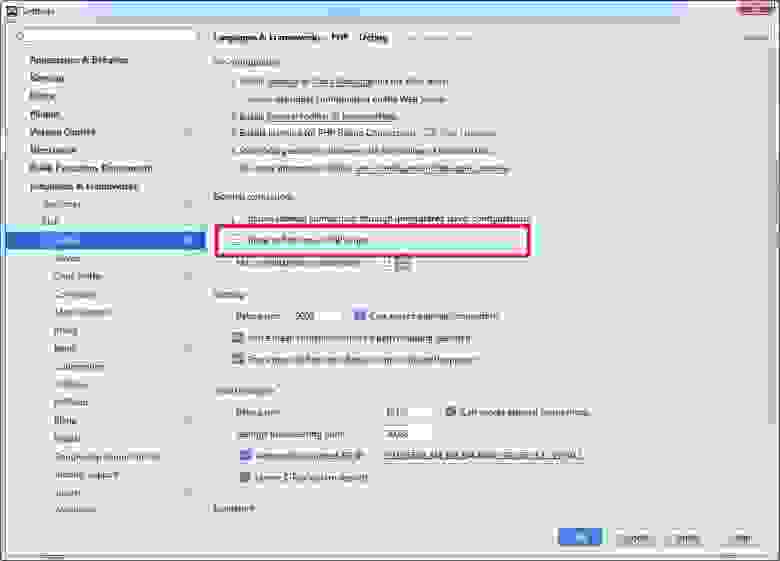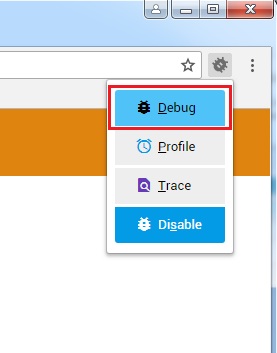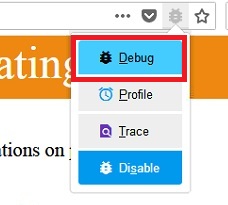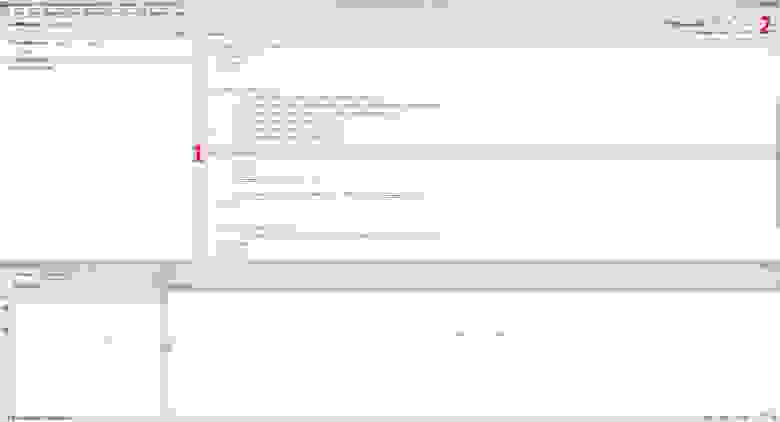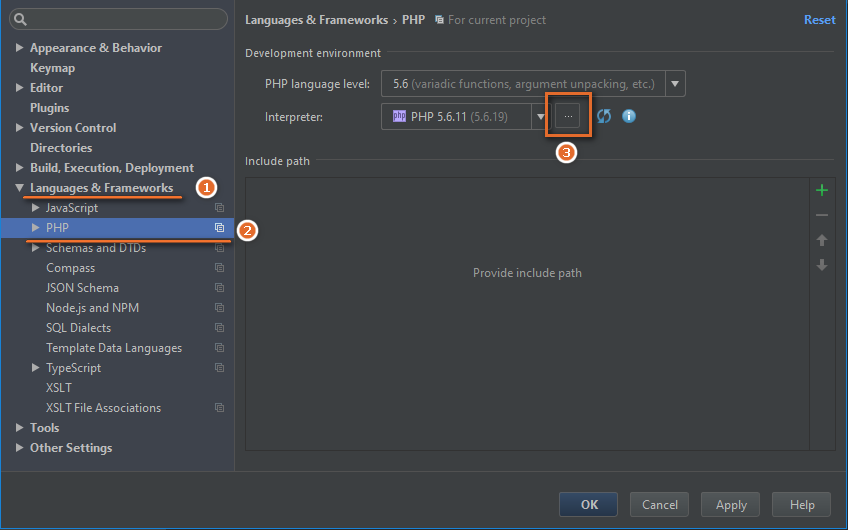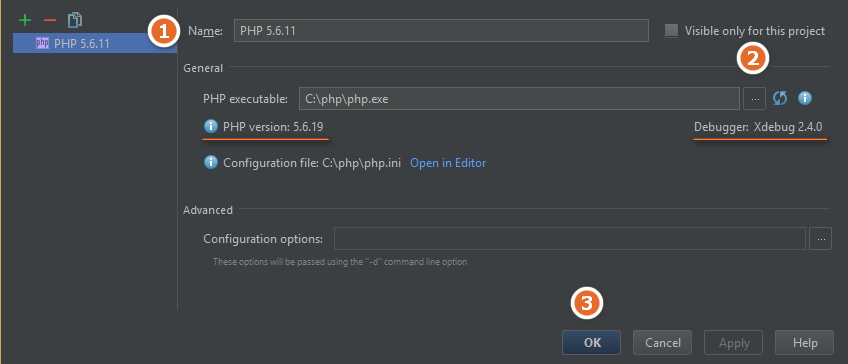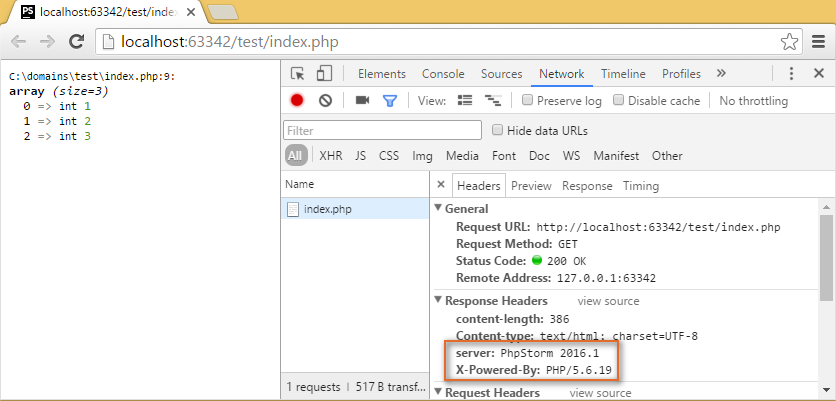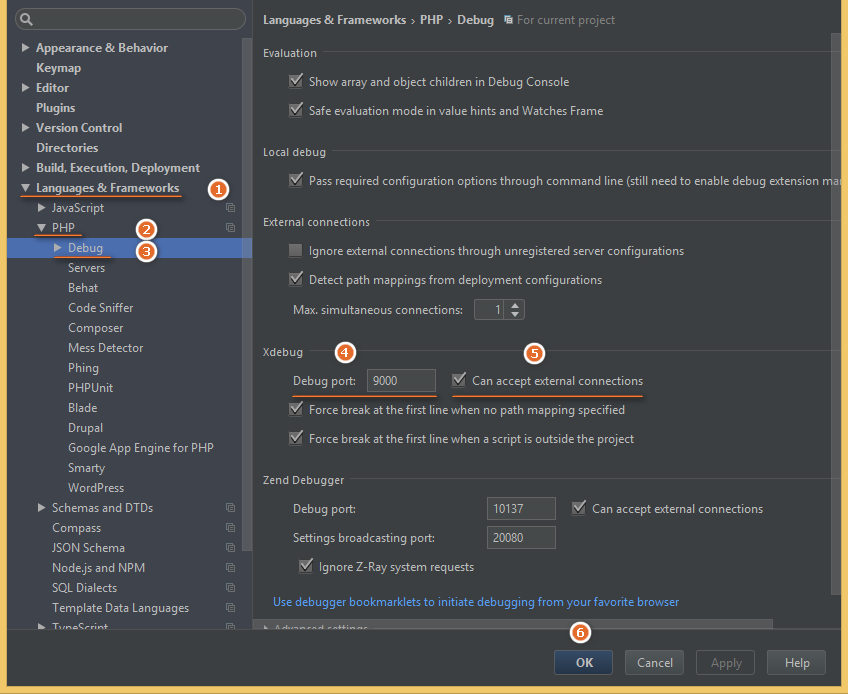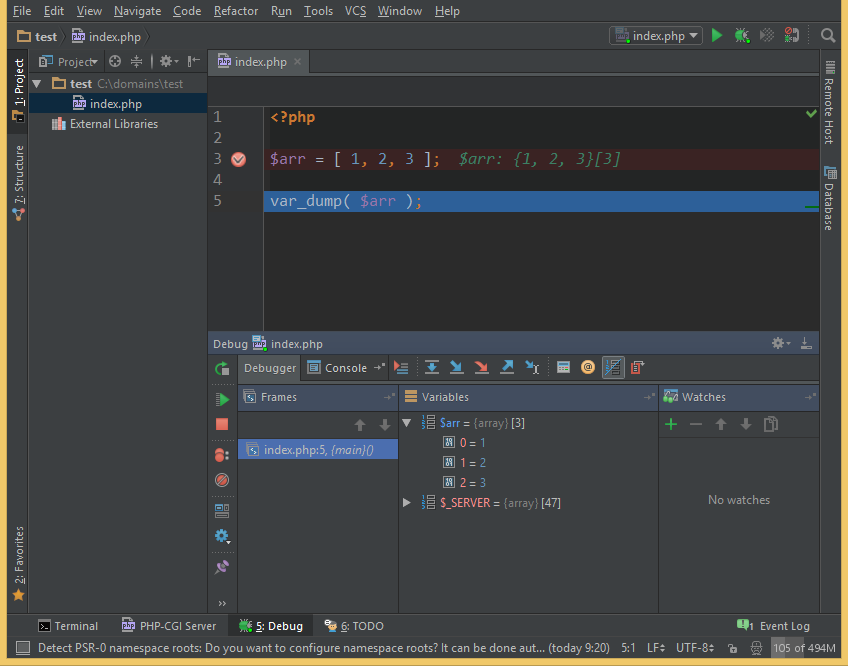php interpreter is not configured please configure php interpreter to use built in web server
Built-in web server
PhpStorm has a built-in web server that can be used to preview and debug your application. This server is always running and does not require any manual configuration. All the project files are served on the built-in server with the root URL http://localhost: /
, with respect to the project structure.
The built-in server can only serve static content like HTML, JavaScript and CSS. To use it with PHP files, you need a local PHP interpreter specified for your project. When the interpreter is configured, PhpStorm will automatically start the PHP Built-In Web Server and redirect all PHP requests to it as soon as you run your PHP application. To run your PHP application, either open a file in the browser or create a dedicated run/debug configuration and launch it.
If a Deployment server is defined for this project and marked as default, the file will be served from this server instead. If necessary, you can still open the page via the PhpStorm built-in web server. To do this, open the desired browser and type the URL of the file with respect to the project structure, using http://localhost: /
For more details on working with deployment servers, refer to the Deployment section.
Open a file in a web browser
To open a file that is intended to be rendered by a web browser (HTML, XML, JSP, and so on), do one of the following:
Use the browser popup in the top right part of the editor window. Click the browser button to open the web server file URL, or Shift+Click it to open the local file URL.
You can also preview HTML and PHP files via the built-in preview in the dedicated editor tab.
PhpStorm built-in preview
PhpStorm built-in preview makes your work faster as you no longer need to switch to the browser and refresh the pages. The preview is opened in a separate editor tab and reloaded automatically as you type or when you save the changes, depending on the reload behavior.
Open the PhpStorm built-in preview
Alternatively, hover your mouse pointer over the code to show the browser icons popup, and click 
Configure the built-in web server
Use this spin box to specify the port on which the built-in web server runs. By default this port is set to 63342 through which PhpStorm accepts connections from services. You can set the port number to any other value starting with 1024 and higher.
If this checkbox is cleared (by default), then the debugger listens only to local connections.
For security reasons, any request to a page on the built-in server from outside PhpStorm is by default rejected and the authorization popup is displayed.
To access the requested page, click Copy authorization URL to clipboard and paste the generated token in the address bar of the browser.
However this behavior may be annoying, for example, it may block your debugging session if manual intervention is impossible. To suppress displaying the authorization popup, select the Allow unsigned requests checkbox.
Use the PHP built-in web server on macOS
On macOS, you may get the php-cgi not found error when trying to use the built-in server. This indicates that PhpStorm is configured to use the PHP interpreter bundled with macOS, which does not contain the php-cgi module.
To be able to use the PHP built-in web server, do the following:
Install an alternative PHP interpreter with the php-cgi module included. The most common options are as follows:
Appoint the newly installed PHP interpreter for use in PhpStorm as described in Configure local PHP interpreters.
Быстрое рабочее окружение для web-разработчиков (Vagrant и PHPStorm)
(статья опубликована на Linkedin)
Это мой перевод статьи от автора книг по Ассемблеру и Реверсингу программ. Сейчас он в основном публикуется в США. Думаю пригодиться начинающим и не только.
Начинающие программисты всегда задаются вопросом, с чего начать изучение создание web-сайтов? Поиск в интернете дает много разнообразной информации, но к сожалению только еще больше запутывает начинающих разработчиков. Имея более чем 5 летний опыт преподавания, я много раз видел, как ученики, делая перерывы в компьютерных играх и решившись стать web-разработчиками, пытались настроить окружения разработки. Они начинали перебирать программы для верстки. Они хватались за Sublime Text, Notepad++, Visual Studio Code, NetBeans или PHPStorm. Пытались ставить себе на локальный компьютер WAMP (расшифровывается как Windows, Apache, MySQL и PHP) платформы, такие как Denver, Xampp, Open Server и многие другие. Но так как в голове начинающего разработчика пока нет систематических знаний, нет опыта настройки, довольно редко у кого из них получалось настроить удобное окружение разработки, а у кого получалось, тот понимал, что играть стало сложнее, так как множество дополнительно установленных программ, мешают наслаждаться плавностью в игре.
Данная статья родилась из-за объясняя за многие годы каждому ученику, как все сделать и правильно и удобно.
Еще раз хочу сказать, что мы будем настраивать рабочее окружение в системе Windows для изучения создания сайтов на HTML, CSS и их связки с PHP. Будем называть такой компьютер рабочим, чтобы начинающие web-разработчики привыкали к мысли, что их компьютер — это их источник дохода.
Начинаем
Я считаю, что раз вы решили стать web-разработчиком, то самое первое что нужно сделать, это установить на ваш компьютер Git. Git — распределённая система управления версиями. Поверьте мне на слово, что данная система не раз спасет вас, особенно в моменты, когда вы поймете, что что-то получилось плохо. Благодаря git вы сможете четко контролировать когда это случилось и git даст вам возможность откатиться на предыдущую версию редактируемого файла. Удобно ведь, верно?
Для установки скачайте и установите Git для Windows (https://gitforwindows.org/), оставляем все пути и параметры по умолчанию. После установки перезагрузите компьютер.
Теперь вы можете использовать Git с помощью командной строки или PowerShell.
Я придерживаюсь правила, что устанавливать себе на рабочий компьютер нужно только git и IDE, которая расшифровывается как «интегрированная среда разработки». Все остальное должно работать в серверном варианте. Ставить себе разнообразные WAMP нельзя. Подчеркну, что я говорю именно о WAMP сборках. Я объясню свою точку зрения. WAMP-сборки удобны и хороши, но только тогда, когда вы четко понимаете что и зачем делаете на сервере и сайте. Начинающие просто в силу своего опыта пока этого не могут. Да, читая на многих форумах, где web-разработчики, в том числе и Full Stack Developers, дают советы начинающим, мне очень часто приходилось читать о том, что WAMP-сборки очень удобны. Но по таким советам, можно сразу отличить профессионала, от того, кто только сделал свои первые шаги в сторону web-разработки. Профессионал никогда не посоветует начинающему изучать web-разработку ставить себе WAMP-сборки.
Я расскажу про настройку на примере IDE PHPStorm. Устанавливаем на наш рабочий компьютер IDE PHPStorm, скачав его с официального сайта. Тут ничего сложного нет, это просто windows-программа, оставляем все пути по умолчанию. Установили.
Как я уже говорил, все должно разрабатываться в окружении или идентичном хостеру или очень близко к нему. Для этого нам надо установить на наш компьютер VirtualBox, скачав его с официального сайта. Тут тоже ничего сложного нет, ставим и перезагружаем компьютер.
Дальше есть два пути развития
Первый путь, это создавать вручную внутри VirtualBox виртуальную машину, устанавливать в нее Linux Server, на сервере поднимать Apache, MySQL и PHP. Дальше для отладки нам там же нужно будет установить Xdebug для отладки PHP, попутно разобравшись с зависимостями внутри виртуальной машины и также учесть зависимости с нашей рабочей папкой на хостовой машине. Когда наберешься опыта, это все не так сложно сделать как кажется, но для тех, кто только делает свои первые шаги в сторону WEB-разработки это все не нужные сложности.
Поэтому есть второй путь развития. Устанавливаем себе на компьютер Vagrant, скачав его с официального сайта. Vagrant это приложение, которое помогает вам управлять виртуальными машинами. Установили? Если у вас появляется ошибка о несоответствии версии PowerShell, то обновите Management Framework. Установили? Отлично.
Далее скачиваем архив с vagrant-конфигурацией, которую я подготовил на основе «Ubuntu Server 16.04» и которую предлагаю использовать своим ученикам. Создаем себе рабочую папку, в которой и будем создавать наш сайт. Для примера это будет папка «webdev» на диске «С». Как это сделать? Для тех, кто уже установил Git, открываем в проводнике диск «С» и нажимаем правой кнопкой мыши и выбираем «Git Bash Here».
Откроется консоль, в которую вводим команду: git clone https://github.com/abyss-soft/webdev и нажимаем «enter».
После этого у вас на диске появилась наша готовая рабочая папка вот с таким деревом файлов:
Обратите внимание, папка с нашим сайтом, который мы будем разрабатывать, находится вот по этому пути: C:\webdev\www\webdev.local
В дальнейшем, вы сможете заменить в этот папке все файлы на файлы вашего сайта и получив таким образом готовую среду разработки уже вашего сайта.
Я также рекомендую вам зарегистрироваться на https://github.com и сделать “Fork” моего репозитория «https://github.com/abyss-soft/webdev», тем самым вы сохраните его себе и он навсегда останется у вас.
Далее запускаем интерпретатор командной строки, для этого нажимаем Win+R (нажимать так — зажать кнопку с логотипом Windows слева и справа от пробела после альта) и не отпуская её нажать R) и вводим команду «cmd» (без ковычек). В открывшимся окне, мы переходим в нашу созданную папку введя команду cd c:\webdev.
Перейдя в папку, вводим команду vagrant up. Консоль не закрываем. Когда мы поработаем и нам надо будет выключить виртуальный сервер, мы введем команду vagrant halt.
Первый запуск может занять много времени — будет скачиваться образ, при последующих запусках этого шага не будет, образ будет цепляться из кеша. Далее запустится виртуальная машина.
В самой виртуальной машине у нас файл PHP.ini расположенный по адресу /etc/php/7.0/apache2/php.ini и имеющий вот такую настройку:
Где xdebug.remote_host=192.168.33.31 — это адрес хостового компьютера, в котором у нас запущен PHPStorm.
Дождавшись ее загрузки, пропишем в файле «hosts» (он находится C:\Windows\System32\drivers\etc ) строку: 192.168.33.33 webdev.local
Далее запускаем ваш любимый браузер и переходим по ссылке webdev.local
Если все прошло, как предполагалось, то увидим страницу с текстом «PHP calculating:», показывающую, что наш тестовый сайт загружен в нашу виртуальную машину на сервере и готов работать.
Дальше нам надо подключить к PHPStorm удаленный интерпретатор языка PHP.
Для этого запускаем PHPStorm и создаем новый проект:
Программа подскажет нам, что в данной папке уже существуют файлы и спросит, хотим ли мы создать проект в этой папке:
Далее нажимаем в меню «File»-> «Settings..»:
и переходим в секцию Languages & Frameworks и в этой секции выберем пункт PHP. В этой секции необходимо назначить интерпретатор для IDE в пункте CLI Interpreter нажав на кнопку […]
В открывшемся окне, нажимаем на зеленый «+», задаем любое имя, например «Remote PHP 7» и выбираем пункт Remote….
В появившимся окне, выбираем Vagrant и указываем путь к файлу «C:\webdev»
Появляется вот такое окно, в котором видны версия PHP и версия отладчика:
| File/Directory | Absolute patch on the server |
|---|---|
| C:\webdev\www\webdev.local | /var/www/webdev.local |
Для более комфортной отладке, а точнее для того, что бы отладчик не всплывал на первой строке любого PHP-файла, нужно отключить данную функцию вот тут:
Переходим в PHPStorm, в меню «Run» выбираем пункт Edit Configurations.
В открывшейся форме нажимаем зеленый «+» и выбираем тип приложения PHP Web Application. Вводим имя, например «WebApplication», в поле сервер выбираем имя только что созданного нами сервера, стартовый URL и так же можно выбрать браузер, в котором будет открываться сессия xdebug.
Важно!
Отладка срабатывает только тогда, когда у PHPStorm включен режим прослушки. Для этого нужно нажать в правом углу Start Listening for PHP Debug Connections:
Также нам нужно установить в браузер дополнительное расширение. Для этого посетим официальную страницу JetBrains с Browser Debugging Extensions и скачаем нужное расширение для своего браузера.
После того как мы установим наше расширение в браузер, давайте откроем его настройки и укажем idekey, который мы уже указали в настройках: PHP_IDE_CONFIG
В PHPStorm активируем слушатель (в правом углу Start Listening for PHP Debug Connections) и жмём на Run WebApplication. Отладка на уровне PHPStorm запущена.
Далее мы активируем Debug Extension. Для этого заходим на адрес нашего сайта http://webdev.local и после того как зашли нажимаем на значок жучка (уже в браузере) и выбираем пункт Debug в «Google Chrome»
Или в «Mozilla Firefox»
После чего значок станет зелёным.
После данных настроек можно спокойно ставить брекпоинты и отлаживать ваши PHP-сайты. После того, как в PHPStorm мы установим брекпоин, нужно в боаузере обновить страницу, и увидеть, что она повисла в режиме загрузки, а в PHPStorm сработали брекпоинты.
Например поставим брекпоинт на строке
И нажмем «Run WebApplication»:
Как видим, наш отладчик остановился на нашем брекпоинте и показывает нам Variables (переменные):
Если мы понажимаем клавишу F8, то увидим, что отладчик перемещается пошагово, показывая все наши переменные:
Вот таким способом, мы установили и настроили наше рабочее окружение, в котором можем полноценно работать.
Php interpreter is not configured please configure php interpreter to use built in web server
На данный момент, PhpStorm – одна из лучших IDE для разработки на языке PHP, которая предоставляет множество возможностей для разработчика, такие как запуск PHP-скриптов, благодаря возможности подключения внешнего интерпретатора PHP и отладку через расширение Xdebug.
В этой статье мы рассмотрим возможность подключения интерпретатора PHP, отладчика Xdebug к PhpStorm и использование встроенного в IDE web-сервера.
Начнем с установки отладчика Xdebug в PHP.
Установка Xdebug
Первым делом скачаем и установим сам интерпретатор PHP по ссылке: http://php.net/downloads.php
Далее нужно произвести начальную настройку PHP и прописать в переменную окружения PATH путь к интерпретатору. Чтобы не повторяться, весь необходимый порядок действий мной описан в этой статье: Установка Composer и снятие ограничения количества обращений к GitHub
Теперь можно перейти к установке отладчика Xdebug, для которого существует специальный помощник, значительно упрощающий процедуру установки. Для его использования перейдем по ссылке: https://xdebug.org/wizard.php
На этой странице, необходимо ввести в поле ввода информацию об установленном PHP-интерпретаторе, которая генерируется с помощью PHP-функции phpinfo(). Вводить нужно весь скопированный текст со страницы.
Копируем полученную информацию, нажимаем кнопку Analyse my phpinfo() output и получаем инструкцию по установке Xdebug.
В зависимости от вашей версии PHP и пути установки инструкция может отличаться от моей:
Подключение интерпретатора PHP к PhpStorm
Теперь перейдем в PhpStorm и откроем настройки комбинацией клавиш Ctrl+Alt+S.
Далее, в секции Languages & Frameworks выберем пункт PHP. В этой секции необходимо назначить интерпретатор для IDE в пункте Interpreter нажав на кнопку …
В открывшемся окне, в поле Name вводим любое имя для удобства дальнейшей идентификации, например: PHP 5.6.11.
В поле PHP executable указываем путь до интерпретатора, например: C:\php\php.exe. Обратите внимание на появившуюся версию PHP и дебагера, что свидетельствует о правильности установки.
Чтобы убедиться в том, что правильно отрабатывает подключенный интерпретатор PHP, создадим в PhpStorm новый проект, добавим к нему файл index.php и запишем в этот файл, например, функцию var_dump([ 1, 2, 3 ]) с переданным в неё массивом.
На странице мы видим характерный вывод var_dump(), который генерируется с помощью Xdebug. И, если посмотреть на заголовки ответа через консоль разработчика, то мы увидим, что всё работает верно:
Начальная настройка Xdebug и установка его под линукс описана в статье Установка модуля Xdebug для PHP под Ubuntu Linux
Работа с отладчиком Xdebug в PhpStorm
Прежде чем приступит к отладке PHP-скриптов с помощью Xdebug произведем необходимую настройку в файле php.ini. В секции Dynamic Extensions после подключения расширения Xdebug добавим следующие настройки:
Чтобы проверить, что все действия были проведены верно, добавим в уже имеющийся в проекте файл index.php следующий код:
И поставим точку остановки на переменной $arr.
Теперь запустим отладку этого скрипта, нажав правую кнопку мыши и выбрав пункт Debug ‘index.php’. Если все было сделано правильно, то в PhpStorm появится вывод дебага, как показано на скриншоте.
В итоге, мы получили мощный и удобный инструмент для отладки PHP-скриптов с подключенным интерпретатором PHP, а также возможность запускать скрипты через встроенный в PhpStorm локальный web-сервер.
Настройка среды разработки для PHP веб-разработчика в Windows
Первые два года своей профессиональной деятельности в создании сайтов я работал под Linux. Но при всей гибкости и мощности этой системы она, всё же, неудобна в мелочах. Однажды, эти мелочи перевесили все прочие плюсы и я решился пересесть на Windows. Сейчас я совершенно не жалею о потраченном времени на настройку среды разработки, а моим рабочим ноутбуком, который по совместительству является и домашним, стало гораздо удобнее пользоваться.
Этот пост может сэкономить время тем, кто так же как и я собирается перейти на Windows и тем, кто только ещё начинает работать PHP-программистом или веб-разработчиком. Для полноценной веб-разработки понадобятся: виртуальная среда, система контроля версий, менеджеры зависимостей, система сборки приложений, система развёртки приложений и, конечно, хороший редактор кода. Я не буду рассказывать зачем нужен каждый из компонентов, а лишь дам инструкцию по его установке в Windows. Я использую Vagrant, Composer, NPM, Bower, Git, Gulp, Capistrano и PHPStorm, дальше пойдёт речь именно об этих технологиях. Инструкции даны для Windows 10.
Начнём с установки PHP
Для разработки я использую PHP 7, чтобы мой код был совместим с ним, когда я соберусь переезжать. На боевых серверах у меня пока что PHP 5.6. Для того, чтобы случайно не написать код, который не будет работать в продакшене в моём PHPStorm указан уровень языка 5.6.
Для работы в Windows у PHP есть специальная версия языка, которую можно скачать с сайта PHP. Для того, чтобы установить PHP 7 в операционной системе Windows понадобится программа Visual C++ Redistributable for Visual Studio 2015, которую можно скачать с официального сайта Майкрософта. Установка этой программы не содержит никаких трудностей, нужно просто нажимать кнопку «Далее».
После установки Visual C++ Redistributable скачиваем архив PHP 7 для Windows (VC14 Non Thread Safe x64 или x86 в зависимости от разрядности системы) c официального сайта PHP. В архиве нет инсталлятора, его просто нужно распаковать в папку где-нибудь на диске. В пути к этой папке не должно быть пробелов и русских букв, у меня это C:\php.
После распаковки нужно добавить PHP в системный PATH для того, чтобы можно было запускать PHP из любого каталога:
Система контроля версий
Установить Git на Windows проще простого. В качестве приятного бонуса вместе с Git поставляется консоль Git bash. Работать с этой консолью гораздо удобнее, чем со стандартной CMD в Windows. Кроме того, она понимает некоторые полезные линуксовские команды, такие как find, ls и прочие.
При установке Git под Windows вам нужно будет прописать git.exe в PATH вашей системы, чтобы Git можно было запускать из любого места в командной строке. А также указать Git’у, чтобы при получении кода он не менял символы окончания строк в файлах (эти символы отличаются на системах с Linux и Windows). Всё это делается парой кликов мышкой через инсталятор Git.
Вот скриншоты важных страниц установки Git:
Откройте Git Bush и запустите две команды:
На этом первоначальная настройка Git закончена.
Менеджеры зависимостей NPM, Bower и Composer
Для того, чтобы получить NPM нужно установить NodeJS.
У NodeJS есть официальный установщик для Windows, поэтому установка будет проще простого:
Если команды выдали версии, например: «v6.2.0» и «3.8.8», то это значит, что всё успешно установлено и можно работать.
После установки NPM можно приступить к установке Bower
Здесь всё просто, введите в командной строке:
Composer
У пакетного менеджера Composer есть специальный установщик для Windows. Скачать его можно с официального сайта. Сама установка элементарна и займёт не больше 5 минут, но есть две особенности.
Во первых, перед установкой Composer нужно установить PHP. О том как это сделать написано в начале поста. Во вторых, после установки Composer нужно передать ему специальный GitHub Tokken для того, чтобы обойти ограничени GitHub’а на количество обращений по API.
Но начнём с установки. После скачивания и запуска установщика он попросит указать путь к PHP. Если вы добавили PHP в PATH, как указано у меня в инструкци, то Composer сам определит этоть путь. Если нет, то вам нужно указать этот путь самостоятельно.
После этого нужно ещё несколько раз нажать Next и Composer будет установлен в систему и доступен через командную строку из любого каталога.
В процессе работы с Composer программа в какой-то момент сама предложит вам ввести GitHub Tokken и даст ссылку на его создание. Но можно не ждать этого и сделать всё самому. Создать токен можно на специальной странице GitHub’а. Для того, что передать токен Composer’у нужно ввести в командной строке команду
Всё, на этом Composer установлен и готов к использованию.
Система сборки проекта Gulp
Так как он часть экосистемы NPM, то тут всё просто:
Виртуальная среда Vagrant
Для установки Vagrant в Windows предварительно понадобится установить один из провайдеров виртуальной среды. Я использую VirtualBox от Oracle. Установка обеих программ не составляет абсолютно никакого труда и требует только вовремя нажимать кнопку Next.
Ссылки на страницы откуда можно скачать установщики:
Система развёртывания Capistrano
Для того, чтобы установить Capistrano на Windows в первую очередь нужно установить язык программирования Ruby. В этом нет ничего сложного, для установки языка в Windows существует специальный проект rubyinstaller.org. Нужно лишь скачать установщик и несколько раз нажать кнопку Next. Не забудьте только поставить галочку напротив пункта о добавлении Ruby в PATH Windows.
Это позволит запускать Capistrano из любого каталога, что очень удобно.
После установки Ruby настало время установить Capistrano. Откройте командную строку (если она была открыта, до установки Ruby, то закройте и откройте её снова, чтобы обновить данные из PATH) и введите команду:
Эта команда установит Capistrano в систему и в дальнейшем его можно будет запускать командой:
Как видите, всё элементарно.
Сразу после установки PHPStorm на Windows нужно сделать две важные настройки:
Обе настройки находятся в разделе Editor. Попасть в настройки можно с главного экрана PHPStorm.
На этом всё. На установку всех компонентов понадобится примерно час времени.